Windows 10'daki Dosya Gezgini az ya da çokaynı Windows 8 / 8.1'deki gibi. Aynı şeyi, Windows 7'deki Windows Gezgini ile karşılaştırmanız durumunda söylenemez. İkisini karşılaştırırsanız ve değişiklikler çoğunlukla daha iyiyse, arayüz biraz değişti. Genel olarak, gizli dosyaları gösterme / gizleme gibi birçok işlemi kolaylaştıran bir gelişmedir. Gerçi bu kadar iyi hissetmeyeceğiniz bir değişiklik, şu an gitmekte olan özellik şerididir. Özellikler çubuğu, Windows 7'de Windows Gezgini'nin altında görünür ve seçilen bir dosya hakkında size hızlı bilgi verir. Artık yalnızca boşluğu doldurmayan önizleme bölmesine sahipsiniz. İyi haber, Özellikler çubuğunu geri yüklemek çok basittir. Tek ihtiyacınız olan denilen ücretsiz bir uygulama OldNewExplorer.
OldNewExplorer'ı yükleyin ve ‘Göster'i etkinleştirin‘Görünüm’ bölümünün altındaki ’seçeneği ile ilgili ayrıntılar bölmesi. ‘Kapat’ı tıklayın. Dosya Gezgini açıksa, kapatın ve ardından tekrar açın.

Özellikler çubuğu geri yüklenecek ve tamamen işlevsel olacaktır. Bir dosya seçin; en son ne zaman değiştirildiğini, boyutunu, ne zaman oluşturulduğunu vb.
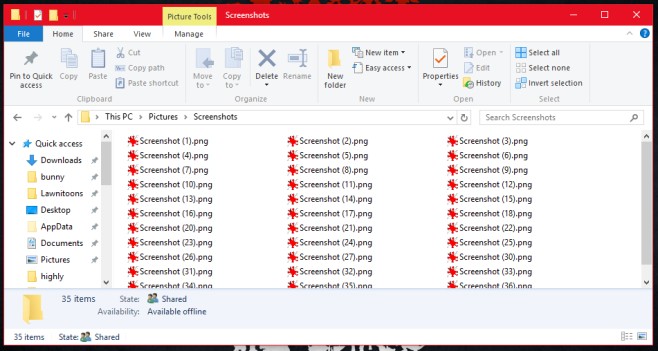
OldNewExplorer kullanıcı bazında çalışır. Tercih ettiğiniz kullanıcı hesabındaki özellikler çubuğunu etkinleştirmek için uygulamayı kullanabilir ve diğer tüm kullanıcılar için Dosya Gezgini'ni dokunmadan bırakabilirsiniz.
OldNewExplorer bir sürü başka şey yapar. Dikkate değer, sürücülerinizi ve takılı aygıtları Windows 7 / 8'deki gibi ayrı ayrı gruplayabilmenizdir. Ayrıca, Dosya Gezgini'ndeki gezinme çubuğunda ‘Bu PC’nin altında listelenen kitaplıkları da kaldırabilir.
Şerit Gezgini'ndeki şeridi beğenmezseniz, OldNewExplorer da ondan kurtulabilir. Temel olarak Windows 10'da Windows 7 Dosya Gezgini'ni kullanıcı başına kullanıcı başına verebilecek bir uygulamadır.
OldNewExplorer'ı indirin












Yorumlar